Bylo by možné nasadit obrazy plochy do mých kancelářských pracovních stanic z MAAS?
Chtěl bych vidět scénář, ve kterém budou mít pracovní stanice grafický shell a některé instance PXE boot KVM připravené k nasazení. Chápu, že existuje možnost, že u některých procesů, jako je možná samotné GUI, může dojít k přísným sankcím za výkon, ale to mě v tuto chvíli nezajímá.
Umím si představit několik cest, kterými se vydat, a udělat na vás dojem:
- Vytvořte vlastní bitovou kopii nasazení. A nasadit jej do clusteru.
- Přidejte do skriptu zprovoznění/nasazení nějaké další podrobnosti.
- Vytvořte kouzlo juju, které obsahuje plochu, a přiřaďte jej každému počítači v zóně maas.
Ale to jsou jen nápady. Jak bych na to šel?
Přijatá odpověď:
curtinator [a] vám může pomoci s přizpůsobenými obrazy plochy Ubuntu, které by mohly být nasazeny pomocí MAAS.
Přejděte prosím na [a] a stáhněte si curtinator zdroj od bzr . Soubor README zdroje projektu curtinator by měly být dostatečné k tomu, aby vás navedly k vytvoření bitové kopie Ubuntu pro desktop s možností nasazení MAAS a importu pomocí MAAS. Dovolte mi však ilustrovat pro vás „příliš podrobné“[b] kroky podle README. Tyto kroky jsem testoval na MAAS 2.1.3 s obrazy plochy Ubuntu Xenial 16.04.1. Pokud si myslíte, že vám README stačí, můžete následující kroky přeskočit.
Připravte prostředí
- Tyto kroky jsem testoval na svém desktopovém systému Ubuntu Xenial 16.04.1.
sudo apt-get install qemu-kvm libvirt-bin virt-viewer genisoimage- Po instalaci výše uvedených balíčků restartujte systém.
bzr branch lp:curtinatorpro načtení zdroje curtinator (možná budete muset nainstalovat bzr pomocísudo apt-get install bzr) někde řekněte<curtinator root>- Stáhněte si obrázek pro plochu Ubuntu. V tomto případě zvolíme
ubuntu-16.04.1-desktop-amd64.isoa vložte jej do<curtinator root>
Použít kurzor
- Přejděte na stažený zdroj curtinator
<curtinator root> - V
<curtinator root>, spusťte./scripts/curtinator ubuntu-16.04.1-desktop-amd64.iso - Pokud vše funguje dobře, získáte tarball
ubuntu-16.04.1-desktop-amd64.iso.tar.gzv<curtinator root>.
Zpráva konzoly vypadá takto:
$ ./scripts/curtinator ubuntu-16.04.1-desktop-amd64.iso
Extracting ubuntu-16.04.1-desktop-amd64.iso to ubuntu-16.04.1-desktop-amd64
Creating ubuntu-16.04.1-desktop-amd64/casper/preseed.cfg
Patching ubuntu-16.04.1-desktop-amd64/casper/initrd.lz with ubuntu-16.04.1-desktop-amd64/casper/preseed.cfg
Creating ubuntu-16.04.1-desktop-amd64/root.qcow2
Creating ubuntu-16.04.1-desktop-amd64/libvirt.xml
Starting domain ubuntu-16.04.1-desktop-amd64
Domain ubuntu-16.04.1-desktop-amd64 defined from ubuntu-16.04.1-desktop-amd64/libvirt.xml
Domain ubuntu-16.04.1-desktop-amd64 started
Installing, run this command for progress:
# virt-viewer ubuntu-16.04.1-desktop-amd64
Compressing tarball
Finished ubuntu-16.04.1-desktop-amd64.iso.tar.gz
Pamatujte, že relativní cesta je důležitá při spouštění curtinatoru.
Nahrajte přizpůsobený obrázek plochy Ubuntu 16.04.1
scp ubuntu-16.04.1-desktop-amd64.iso.tar.gz <your MAAS server>- Na vašem serveru MAAS (můj je MAAS 2.1.3.x) spusťte
maas $YOUR_MAAS_PROFILE boot-resources create -d name=<YOUR_CUSOMIZED_ISO_NAME> architecture=amd64/generic filetype=tgz [email protected]=<where your ubuntu-16.04.1-desktop-amd64.iso.tar.gz is>.
V mém případě je to
maas askubuntuprofile boot-resources create -d name=custome_desktop_16-04-01 architecture=amd64/generic filetype=tgz [email protected]=/home/ubuntu/ubuntu-16.04.1-desktop-amd64.iso.tar.gz
YOUR_CUSOMIZED_ISO_NAME je název štítku, který se zobrazí na řídicím panelu MAAS, když vyberete obrázek, který chcete nasadit. V mém případě je to custome_desktop_16-04-01 . Na následujícím snímku obrazovky řídicího panelu MAAS můžete vidět, že existuje přizpůsobený obrázek, který se synchronizuje.
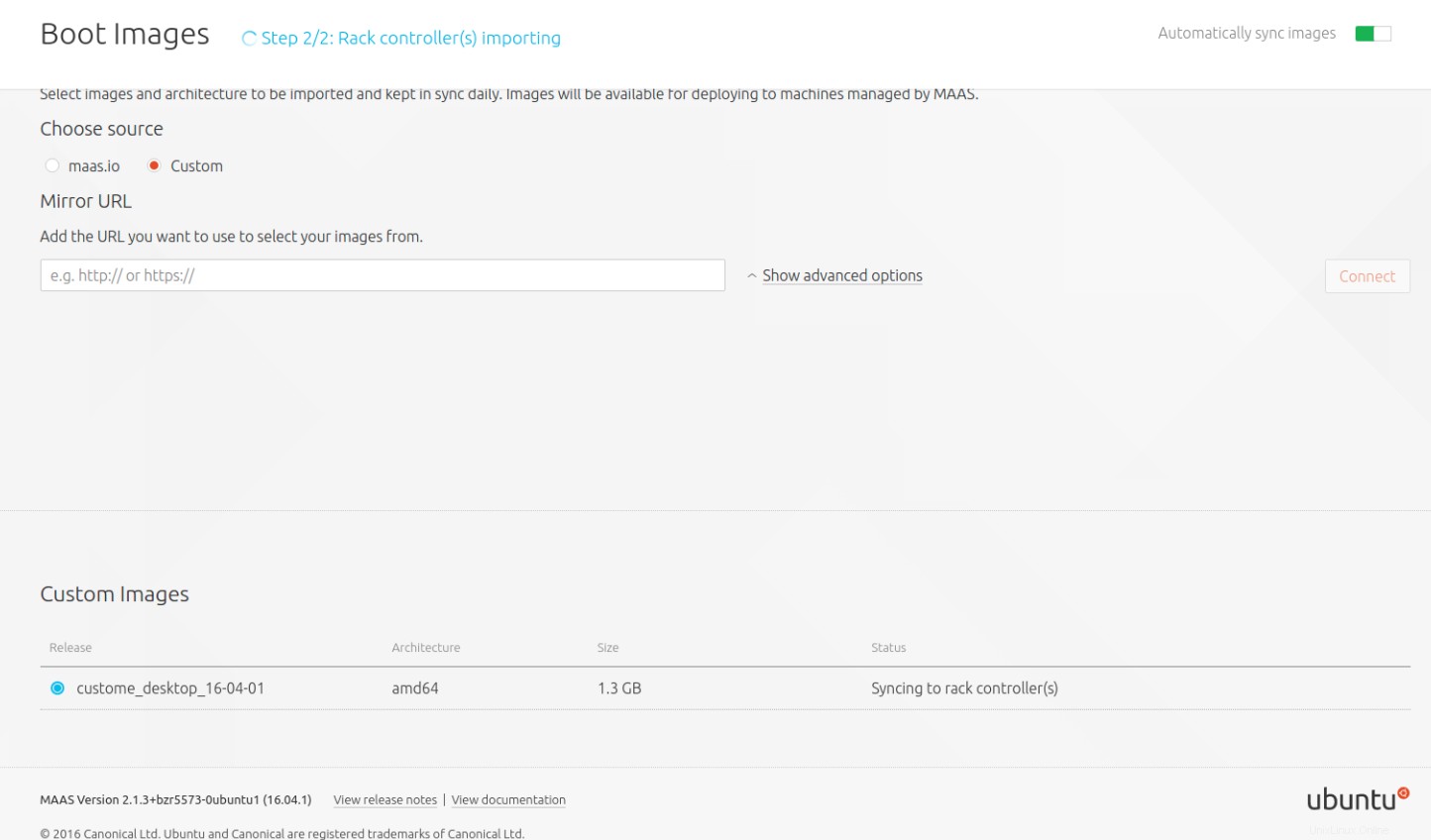
Počkejte několik minut, než se synchronizuje.
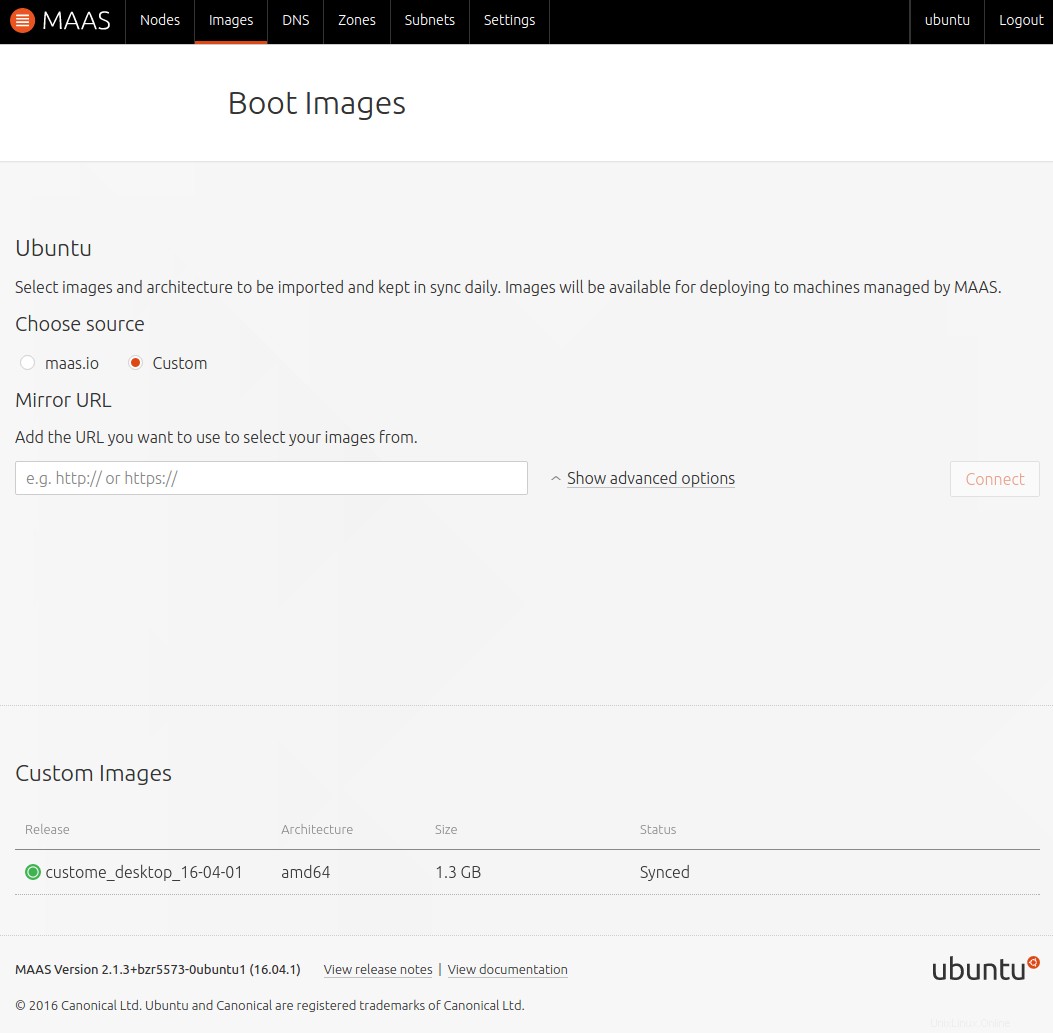
Nyní můžete nasadit tento přizpůsobený obrázek plochy jako obvykle. Vyberte kartu Custom a název vašeho přizpůsobeného obrázku na ploše takto:

[a] https://launchpad.net/curtinator
[b] Příliš podrobné, takže nebudu aktualizovat README; )